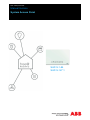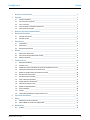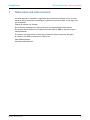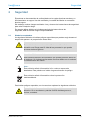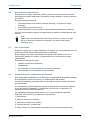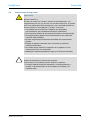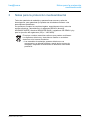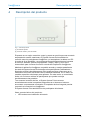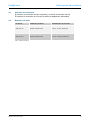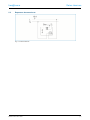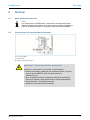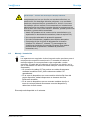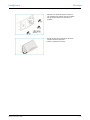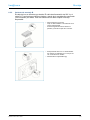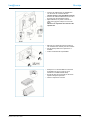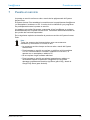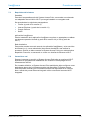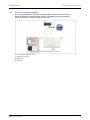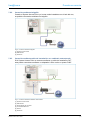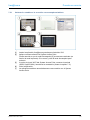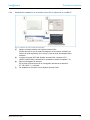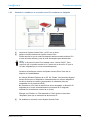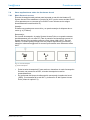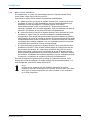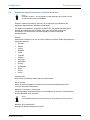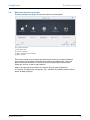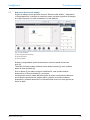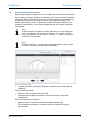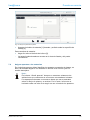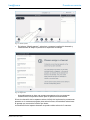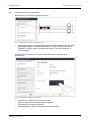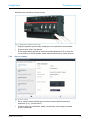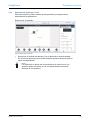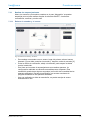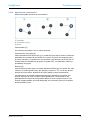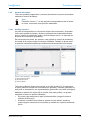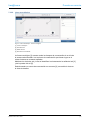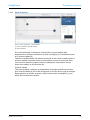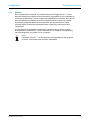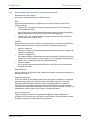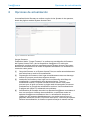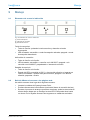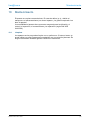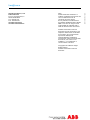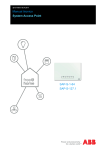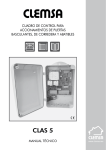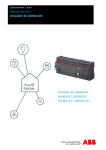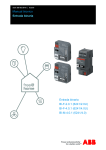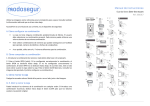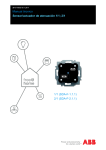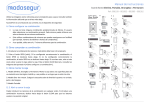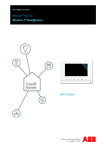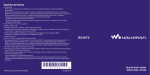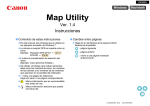Download Manual técnico System Access Point SAP-S-1-84 SAP-S-127.1
Transcript
2973-1-8551│18.07.2014 Manual técnico System Access Point SAP-S-1-84 SAP-S-127.1 free@home Índice 1 Nota sobre las instrucciones ___________________________________________________________ 3 2 Seguridad _________________________________________________________________________ 4 2.1 Símbolos empleados ___________________________________________________________________ 4 2.2 Uso conforme al fin previsto _____________________________________________________________ 5 2.3 Uso no conforme ______________________________________________________________________ 5 2.4 Grupo de destino / cualificación del personal ________________________________________________ 5 2.5 Instrucciones de seguridad ______________________________________________________________ 6 3 Notas para la protección medioambiental _________________________________________________ 7 4 Descripción del producto ______________________________________________________________ 8 5 6 7 4.1 Volumen de suministro _________________________________________________________________ 9 4.2 Resumen de tipos _____________________________________________________________________ 9 Datos técnicos _____________________________________________________________________ 10 5.1 Vista general ________________________________________________________________________ 10 5.2 Dimensiones ________________________________________________________________________ 10 5.3 Esquemas deconexiones ______________________________________________________________ 11 Montaje __________________________________________________________________________ 12 6.1 Notas para la planificación _____________________________________________________________ 12 6.2 Instrucciones de seguridad para el montaje ________________________________________________ 12 6.3 Montaje / instalación __________________________________________________________________ 13 Puesta en servicio __________________________________________________________________ 18 7.1 Requisitos del sistema_________________________________________________________________ 19 7.2 Conexión a red ______________________________________________________________________ 19 7.3 Establecer el acceso a la interfaz de usuario del System Access Point ___________________________ 22 7.4 Otras explicaciones sobre las funciones de red _____________________________________________ 26 7.5 Realizar los ajustes básicos de la interfaz de usuario _________________________________________ 28 7.6 Estructura del menú principal ___________________________________________________________ 29 7.7 Estructura del área de trabajo ___________________________________________________________ 30 7.8 Crear la estructura del edificio ___________________________________________________________ 31 7.9 Asignar aparatos a las estancias_________________________________________________________ 32 7.10 Opciones de ajuste por canal ___________________________________________________________ 36 7.11 Realizar los emparejamientos ___________________________________________________________ 37 7.12 Control del tiempo ____________________________________________________________________ 39 7.13 Paneles ____________________________________________________________________________ 43 7.14 Otros ajustes generales en el System Access Point __________________________________________ 44 8 Opciones de actualización ___________________________________________________________ 46 9 Manejo ___________________________________________________________________________ 47 10 9.1 Elementos de control e indicación ________________________________________________________ 47 9.2 Reinicio Máster sin acceso a las páginas web ______________________________________________ 47 Mantenimiento _____________________________________________________________________ 48 10.1 Limpieza ___________________________________________________________________________ 48 Manual técnico 2973-1-8551 │2 free@home 1 Nota sobre las instrucciones Nota sobre las instrucciones Lea este manual con atención y siga todas las indicaciones incluidas. Evite, de esta manera, daños personales y materiales y garantice un servicio fiable y una larga vida útil del aparato. Guarde el manual con cuidado. En el caso de entregarse el equipo a terceros, entregue también este manual. En caso de daños debidos a la inobservancia del manual, ABB no asume ninguna responsabilidad. Si requiere más información o tiene alguna pregunta sobre el aparato, póngase en contacto con ABB o visítenos en internet en: www.abb.es/niessen www.abb.es/freeathome Manual técnico 2973-1-8551 │3 Seguridad free@home 2 Seguridad El producto se ha construido de conformidad con las reglas técnicas actuales y su funcionamiento es seguro. Ha sido verificado y ha salido de fábrica en un estado técnico seguro. Sin embargo, existen riesgos residuales. Lea y observe las instrucciones de seguridad para evitar cualquier riesgo. En caso de daños debidos a la inobservancia de las instrucciones de seguridad, ABB no asume ninguna responsabilidad. 2.1 Símbolos empleados Los siguientes símbolos le indican peligros especiales que pueden surgir durante el empleo del aparato o le proporcionan notas útiles. Advertencia Este símbolo, junto con la palabra "Advertencia", señala una situación con riesgo para la vida de las personas o que puede provocar lesiones graves. Atención – Daños materiales Este símbolo identifica una situación que puede provocar daños en el producto. Su inobservancia puede provocar daños en el producto o la destrucción del mismo. Nota... Este símbolo señala información útil o remite a temas más detallados. Esta palabra no indica ninguna situación de peligro. Este símbolo señala información sobre la protección medioambiental. Para indicar peligros especiales, en el manual se emplean los siguientes símbolos: Este símbolo indica una situación de peligro debido a una corriente eléctrica. Si no se observa, podrían sufrirse heridas graves o, incluso, mortales. Manual técnico 2973-1-8551 │4 Seguridad free@home 2.2 Uso conforme al fin previsto El aparato es un equipo central de control y puesta en servicio para ser montado empotrado de manera estacionara. Solamente se debe instalar un punto de acceso por sistema. El aparato está previsto para: » el funcionamiento de acuerdo a los datos técnicos y a los tipos de carga indicados, » la instalación en interiores secos, » el aprovechamiento con las opciones de conexión disponibles en el aparato. Un uso correcto también supone el cumplimiento de todas las indicaciones de este manual. Nota... Obsérvense las indicaciones sobre Cyber Security (véase el código QR en el documento adjunto al aparato o en www.busch-jaegercatalogue.com). 2.3 Uso no conforme Cualquier empleo que no venga indicado en el capítulo 2.2, se considerará como no conforme y podría causar daños personales y materiales. Busch-Jaeger no se hace responsable de cualquier daño debido a un uso no conforme del aparato. El usuario / el explotador son los únicos que se harán responsables. El aparato no está previsto para: » » » » 2.4 cambios constructivos arbitrarios, reparaciones, ser empleado en zonas exteriores o en cuartos húmedos, ser empleado con un acoplador de bus adicional. Grupo de destino / cualificación del personal Solo electricistas cualificados con la formación correspondiente se pueden encargar de la instalación, puesta en servicio y el mantenimiento del aparato. Los electricistas tienen que haber leído y entendido el manual y tienen que seguir las indicaciones. Los instaladores eléctricos deberán cumplir las disposiciones nacionales vigentes en su país sobre la instalación, la verificación de funciones, la reparación y el mantenimiento de productos eléctricos. Los instaladores eléctricos deben conocer las “Cinco normas de seguridad” (DIN VDE 0105, EN 50110) y aplicarlas correctamente: 1. Desconectar; 2. Asegurar contra la reconexión; 3. Confirmar la ausencia de tensión; 4. Conectar a tierra y cortocircuitar; 5. Cubrir o aislar los componentes adyacentes que se encuentren bajo tensión. Manual técnico 2973-1-8551 │5 Seguridad free@home 2.5 Instrucciones de seguridad Advertencia ¡Tensión eléctrica! Peligro de muerte y de incendio por la tensión eléctrica de 230 V. En caso de entrar en contacto, directa o indirectamente, con componentes por los que circule una corriente eléctrica, se puede sufrir una descarga eléctrica peligrosa, cuyo resultado puede ser choque eléctrico, quemaduras o, incluso, la muerte. » Los trabajos en la red de 230 V deberán ser ejecutados, exclusivamente, por instaladores eléctricos cualificados. » Desconecte la tensión de red antes del montaje o del desmontaje. » No ponga jamás el aparato en funcionamiento si sus cables de conexión están dañados. » No abra ninguna tapa firmemente atornillada de la carcasa del aparato. » Emplee el aparato solamente si se encuentra en perfectas condiciones técnicas. » No realice ningún cambio ni reparación en el aparato, en sus componentes ni en los accesorios. » Mantenga el aparato apartado del agua y de entornos húmedos. Atención – Daños materiales Daños del aparato por influencias externas. La humedad y la suciedad pueden destruir el aparato. » Proteja el aparato durante el transporte, el almacenamiento y durante su funcionamiento de la humedad, la suciedad y de cualquier daño. Manual técnico 2973-1-8551 │6 free@home 3 Notas para la protección medioambiental Notas para la protección medioambiental Todos los materiales de embalaje y aparatos llevan marcas y sellos de homologación, para garantizar que puedan ser eliminados conforme a las prescripciones pertinentes. Los productos cumplen los requisitos legales, especialmente la ley sobre los equipos eléctricos y electrónicos y el reglamento REACH (directiva 2002/96/CE WEEE y directiva 2002/95/CE RoHS), (reglamento CE REACH y ley para la ejecución del reglamento (CE) n.º 1907/2006). El equipo contiene materiales valiosos que pueden reutilizarse. Los aparatos eléctricos y electrónicos usados no se deben desechar en la basura doméstica. » Los materiales de embalaje, aparatos eléctricos o sus componentes, se deberán eliminar a través de los centros de recogida o empresas de eliminación de desechos autorizados para tal fin. Manual técnico 2973-1-8551 │7 free@hom e 4 Descripción del producto Descripción del producto Fig. 1: Vista del producto [1] Frontal del aparato [2] Teclas de mando y LED de estado El aparato es un equipo central de control y puesta en servicio para ser montado empotrado de manera estacionara. El System Access Point establece la conexión entre los participantes free@home y el smartphone, la tableta o el PC. A través de él se identifican y se programan los participantes durante la puesta en servicio. Además, ejecuta los programas Tiempo y Astro y sirve como intermediario para conmutar funciones a través de la aplicación free@home. Mediante la aplicación free@home es posible acceder y manejar pantallas de tipo web del System Access Point desde varios participantes (ordenadores o terminales móviles) simultáneamente. Esto puede provocar una merma en el rendimiento en función del alcance de los cambios realizados. Por lo tanto, los cambios requerirán más tiempo para aplicarse. Por esta razón, se recomienda limitar a 4 el número máximo de participantes que pueden manejar simultáneamente las pantallas. Tras conectar la tensión de bus, el System Access Point reconoce automáticamente todos los aparatos disponibles en el sistema si estos se encuentran correctamente conectados. El acoplador de bus integrado permite conectarlo a la línea de bus free@home. El System Access Point también sirve de participante del sistema. Otras características del producto: » LED verdes como indicación del estado. Manual técnico 2973-1-8551 │8 Descripción del producto free@home 4.1 Volumen de suministro El volumen de suministro incluye el aparato y un borne de conexión de bus. El volumen de suministro no incluye los cables de adaptación adicionales. 4.2 Resumen de tipos N.º de art. Nombre de producto Alimentación de corriente SAP-S-1-84 System Access Point 230 V~ 70 mA, 50/60 Hz; SAP-S-127.1 System Access Point 127 V~ 120 mA, 50/60 Hz; Tab.1: resumen de tipos Manual técnico 2973-1-8551 │9 Datos técnicos free@home 5 Datos técnicos 5.1 Vista general Parámetros Valor Alimentación de corriente SAP-S-1-84: 230 V~ 70 mA, 50/60 Hz; SAP-S-127.1: 127 V~ 120 mA, 50/60 Hz; Bornes roscados: 2x2,5 mm² rígido; 2x1,5 mm² flexible Tensión de bus; participante de bus 24 V c.c. (a través de bloque de alimentación aparte); 1 (12 mA) Conexión Borne de conexión de bus: 0,4-0,8 mm Tipo de cable J-Y(St)Y, 2x2x0,8 mm Pelado del cable 6-7 mm Conector RJ RJ45 Grado de protección IP20 Temperatura ambiente -5 °C – +45 °C Temperatura de almacenamiento -20 °C – +70 °C Tab. 2: datos técnicos 5.2 Dimensiones Nota... Todas las dimensiones en mm. Fig. 2: Dimensiones Manual técnico 2973-1-8551 │10 free@home 5.3 Datos técnicos Esquemas deconexiones Fig. 3: Conexión eléctrica Manual técnico 2973-1-8551 │11 Montaje free@home 6 Montaje 6.1 Notas para la planificación Nota... Las notas para la planificación y aplicación correspondientes al sistema pueden consultarse en el manual del sistema free@home. Este se puede descargar en la página www.abb.es/freeathome. 6.2 Instrucciones de seguridad para el montaje Fig 4: circuito MBTS [1] Cable de bus [2] Cable de alimentación 230 V Advertencia – Peligro de muerte por cortocircuito Peligro de muerte debido a una tensión eléctrica de 230 V si se produce un cortocircuito en la línea de baja tensión. » Durante el montaje, mantenga una separación física (>10 mm) entre el circuito MBTS y otros circuitos eléctricos (véase la Fig 4). » Si no se puede mantener la distancia mínima de separación, utilice, por ejemplo, cajas electrónicas o mangueras aisladas. » Preste atención a la polaridad correcta. » Observe las normas correspondientes. Manual técnico 2973-1-8551 │12 Montaje free@home Advertencia – Peligro de muerte por tensión eléctrica. En caso de entrar en contacto, directa o indirectamente, con componentes por los que circule una corriente eléctrica, se puede sufrir una descarga eléctrica peligrosa, cuyo resultado puede ser choque eléctrico, quemaduras o, incluso, la muerte. Los trabajos que se realicen incorrectamente en instalaciones eléctricas ponen en peligro la propia vida de la persona que los lleva a cabo así como la del usuario. Además, pueden producirse incendios y graves daños materiales. » Instale los aparatos solo si cuenta con los conocimientos y la experiencia en electrotecnia necesarios (véase el capítulo 2.4). » Use un equipo adecuado de protección personal. » Use solo herramientas y aparatos de medición adecuados. » Compruebe el tipo de la red de alimentación de tensión (sistema-TN, sistema IT, sistema TT) para asegurar las condiciones siguientes de conexión (puesta a tierra clásica, puesta a tierra de protección, medidas de protección necesarias, etc.). 6.3 Montaje / instalación Nota ... Los aparatos con acoplador de bus integrado están previstos para el montaje sobre superficie estacionario. La entrada de cables se realiza mediante la correspondiente caja empotrable o sobre superficie. El cable del bus siempre en introduce por detrás, por lo que la entrada de los cables se realiza siempre a través de una caja empotrable. » La conexión de cables CAT de parcheo se realiza directamente mediante hembrillas RJ45. ¡Utilice solamente cables CAT apantallados! » En el caso de dispositivos con una conexión eléctrica fija fuera del propio dispositivo, deberá disponerse un elemento de corte fácilmente accesible. » En el caso de dispositivos que se conecten mediante clavija, al toma de corriente deberá encontrarse cerca del dispositivo y deberá ser de fácil acceso. El montaje está disponible en 2 variantes. Manual técnico 2973-1-8551 │13 free@home 6.3.1 Montaje Variante de montaje A El cable de alimentación de 230 V, el cable del bus y el cable CAT (opcional para LAN) se introducen por la parte posterior. Se emplean 2 cajas empotrables. La distancia mínima entre las cajas empotrables es de, al menos, 80 mm. » Abra la tapa de la carcasa. - Coja un destornillador e introdúzcalo en la ranura representada. - Presione ligeramente hacia dentro la pestaña y levante la tapa de la carcasa. » Rompa ambos orificios troquelados [1] por donde se van a introducir los cables con un destornillador desde atrás. » Conecte el cable de bus [1] free@home con el borne de conexión de bus. ¡Preste atención a la polaridad correcta! » Conecte el cable de alimentación de 230 V [2] al bloque de terminales inferior. » Opcionalmente, se puede conectar un cable CAT [3] (para LAN) en el conector RJ45. Observe los esquemas de conexión del capítulo 5.3. Manual técnico 2973-1-8551 │14 Montaje free@home » Marque en la pared los puntos donde se van a realizar los orificios para los tornillos. » Fije el panel posterior a la pared con 4 tornillos. » Encaje la tapa de la carcasa por el borde superior del panel posterior. » Cierre la tapa de la carcasa. Manual técnico 2973-1-8551 │15 free@home 6.3.2 Montaje Variante de montaje B El cable de bus se introduce por detrás. El cable de alimentación de 230 V y el cable CAT (opcional para LAN) se tienden a través de la canalización empotrada y se introducen por detrás. Para ello solamente se debe emplear una caja empotrable. » Abra la tapa de la carcasa. - Coja un destornillador e introdúzcalo en la ranura representada. - Presione ligeramente hacia dentro la pestaña y levante la tapa de la carcasa. » Rompa desde atrás con un destornillador los orificios troquelados [1] por los que se van a introducir los cables. » Desatornille el sujetacables [2]. Manual técnico 2973-1-8551 │16 Montaje free@home » Conecte el cable de bus [1] free@home con el borne de conexión de bus. ¡Preste atención a la polaridad correcta! » Conecte el cable de alimentación de 230 V [2] al bloque de terminales inferior. » Opcionalmente, se puede conectar un cable CAT [3] (para LAN) en el conector RJ45. Observe los esquemas de conexión del capítulo 5.3. » Marque en la pared los puntos donde se van a realizar los orificios para los tornillos. » Fije el panel posterior a la pared con 4 tornillos. » Vuelva a atornillar el sujetacables. » Rompa con un destornillador los orificios troquelados [1] por los que se van a introducir los cables desde abajo. » Encaje la tapa de la carcasa por el borde superior del panel posterior. » Cierre la tapa de la carcasa. Manual técnico 2973-1-8551 │17 free@home 7 Puesta en servicio Puesta en servicio La puesta en servicio se lleva a cabo a través de las páginas web del System Access Point. El System Access Point establece la conexión entre los participantes free@home y el smartphone, la tableta o el PC. A través de él se identifican y se programan los participantes durante la puesta en servicio. Los aparatos que están físicamente conectados al bus free@home se registran automáticamente en el System Access Point. Transmiten la información sobre su tipo y sobre las funciones soportadas. En los siguientes capítulos se describe la puesta en servicio del System Access Point. Nota ... Todos los aparatos del sistema deben estar correctamente cableados y conectados a la línea de bus. » La puesta en servicio siempre se lleva a cabo a través del System Access Point. » Para la puesta en servicio se requiere un teléfono móvil una tableta o un PC. Recomendación: conectar, mediante una red Wi-Fi, el aparato con un smartphone, tableta o PC. » No se requiere ningún software adicional. » Para la puesta en servicio a través del smartphone o tableta, se recomienda emplear la aplicación free@home que se puede descargar gratuitamente desde la App Store (para iOS) y desde la Google Play Store (para Android). Manual técnico 2973-1-8551 │18 free@home 7.1 Puesta en servicio Requisitos del sistema Pantallas Para abrir las pantallas web del System Access Point, se necesita un ordenador con adaptador de red LAN o Wi-Fi que tenga instalado un navegador web. Se recomiendan los siguientes navegadores: » » » » Firefox (a partir de la versión 9) Internet Explorer (a partir de la versión 11) Google Chrome Safari aplicación free@home Para la instalación de la aplicación free@home requiere un smartphone o tableta con sistema operativo Android (a partir de la versión 4.4) o iOS (a partir de iOS 7). Red doméstica Para poder acceder en modo normal a la aplicación free@home y a los servicios de internet (p. ej. correo electrónico) de manera simultánea, tras realizar la puesta en servicio se debe conectar el System Access Point a su red doméstica disponible. Para ello, es necesario un router con interfaz de Ethernet o Wi-Fi. 7.2 Conexión a red Durante la puesta en servicio, el System Access Point abre su propia red Wi-Fi facilitando su programación inalámbrica aun cuando no se disponga de una infraestructura de red. En el estado definitivo, el System Access Point también de debe configurar como participante dentro de la infraestructura de red disponible. El System Access Point se puede conectar con la infraestructura de red disponible en la vivienda bien a través del puerto Ethernet integrado o bien a través de la antena Wi-Fi integrada. Manual técnico 2973-1-8551 │19 free@home 7.2.1 Puesta en servicio Conexión mediante red Wi-Fi Si no hay posibilidad de conectar mediante cable el System Access Point al router de internet, a través de una red Wi-Fi existente se puede registrar el System Access Point como cliente de la misma. Fig. 5: conexión mediante red Wi-Fi [1] System Access Point [2] Distribución [3] Router IP Manual técnico 2973-1-8551 │20 free@home 7.2.2 Puesta en servicio Conexión mediante latiguillo Cuando el System Access Point y el router están instalados uno al lado del otro, es posible conectarlos mediante un latiguillo. Fig. 6: Conexión mediante latiguillo [1] System Access Point [2] Distribución [3] Router IP 7.2.3 Conexión mediante cable de instalación con cableado estructurado Si el System Access Point se conecta mediante un cable de instalación CAT, este puede conectarse mediante un adaptador LSA a través un puerto RJ45. Fig. 7: Conexión mediante cableado estructurado [1] System Access Point [2] Distribución [3] Alimentación de corriente [4] Terminales Ethernet [5] Switch [6] Router IP Manual técnico 2973-1-8551 │21 free@home 7.3 Puesta en servicio Establecer el acceso a la interfaz de usuario del System Access Point Para establecer el acceso se requiere cierta información sobre la configuración de la red. Fig. 8: Etiqueta sobre el bloque de alimentación [1] Nombre red Wi-Fi (SSID) [2] Contraseña [3] Dirección IP [4] Dirección MAC de LAN [5] Dirección MAC de Wi-Fi » - Abra la tapa del System Access Point. La información sobre la configuración de la red se encuentra en la etiqueta del bloque de alimentación. Posteriormente, utilice una de las siguientes opciones para abrir la interfaz de usuario del System Access Point. Manual técnico 2973-1-8551 │22 free@home 7.3.1 Puesta en servicio Variante A: establecer la conexión con smartphone/tableta Fig. 9: conexión con smartphone [1] [2] [3] [4] [5] Instale la aplicación free@home gratuita para Android o iOS. Aplique corriente eléctrica al System Access Point. Preste atención a que el modo Accesspoint [2] se encuentre activado (se ilumina la tecla izquierda). Si no es así, pulse la tecla Accesspoint para activarlo. A través de la red Wi-Fi del System Access Point, conecte el terminal (SSID: SysAPXXXX). Introduzca la contraseña (véase el capítulo 7.3). Inicie la aplicación. La aplicación establece automáticamente una conexión con el System Access Point. Manual técnico 2973-1-8551 │23 free@home 7.3.2 Puesta en servicio Variante B: establecer la conexión con el PC a través de la red Wi-Fi. Fig. 10: Conexión con el PC a través de la red Wi-Fi [1] [2] [3] [4] Aplique corriente eléctrica al System Access Point. Preste atención a que el modo Accesspoint se encuentre activado (se ilumina la tecla izquierda). Si no es así, pulse la tecla Accesspoint para activarlo. A través de la red Wi-Fi del System Access Point, conecte el PC (SSID: SysAPXXXX). Introduzca la contraseña (véase el capítulo 7.3). Abra su navegador de internet. En la línea de direcciones de su navegador introduzca la dirección IP “192.168.2.1” y confirme. Se establece la conexión con el System Access Point. Manual técnico 2973-1-8551 │24 free@home 7.3.3 Puesta en servicio Variante C: establecer la conexión con el PC mediante un latiguillo Fig. 11: conexión con PC mediante latiguillo [1] [2] Conecte el System Access Point y el PC con el router. Aplique corriente eléctrica al System Access Point. Preste atención a que el modo Accesspoint no se encuentre activado. En el caso de estar activado, pulse la tecla Accesspoint para desactivarlo. Nota... Ahora, el System Access Point trabaja como “cliente DHCP”. Esto significa que se puede acceder a él a través de la dirección IP que le ha sido asignada por el router automáticamente. Acceda a la interfaz de usuario del System Access Point. Para ello se dispone de 2 posibilidades: A - Abra el Windows Explorer de su PC. En “Redes” se mostrará el System Access Point como un dispositivo. Haciendo doble clic sobre el dispositivo, se abre la interfaz de usuario (prerrequisito: el ordenador debe ser compatible con el protocolo UPnP). B - Introduzca, en la línea de direcciones de su navegador, la dirección IP asignada por el router automáticamente (encontrará la IP asignada entrando en la interfaz de usuario de su router). Ejemplo con Fritzbox: en “Red doméstica > Red“ ajuste la vista como “Ampliada” para que se muestren las direcciones IP. [3] Se establece la conexión con el System Access Point. Manual técnico 2973-1-8551 │25 free@home Puesta en servicio 7.4 Otras explicaciones sobre las funciones de red 7.4.1 Modo Punto de acceso El modo Accesspoint está previsto para la puesta en servicio del sistema. El System Access Point establece su propia red Wi-Fi y actúa como servidor DHCP (a los aparatos que se conectan a la red Wi-Fi como clientes se les asigna automáticamente una dirección IP). Ventaja: El sistema se puede poner en servicio y se puede manejar sin disponer de un router (p. ej. Fritzbox). Desventaja: En el modo Accesspoint, el propio System Access Point no se puede conectar simultáneamente con un router IP. Para el posterior funcionamiento normal, el System Access Point se debe configurar como cliente LAN o Wi-Fi. De esta manera, el usuario podrá navegar con sus propios dispositivos por Internet y manejar el sistema free@home sin tenerse que cambiar entre diferentes redes Wi-Fi. Fig. 12: Tecla Accesspoint [1] Tecla Accesspoint » » Pulse la tecla Accesspoint [1] para activar o desactivar el modo Accesspoint. Durante una puesta en servicio, el modo Accesspoint se activa automáticamente. En la etiqueta del bloque de alimentación encontrará el nombre de la red (SSID), la contraseña de la red Wi-Fi y la dirección IP del System Access Point (véase el capítulo7.3). Manual técnico 2973-1-8551 │26 Puesta en servicio free@home 7.4.2 Modo cliente LAN/Wi-Fi Si se dispone de un router, se recomienda conectar el System Access Point como cliente a esta red por LAN o por Wi-Fi. Para activar el modo cliente existen las siguientes posibilidades: » A - Antes de poner en servicio el System Access Point, conéctelo al router mediante un cable. El cable insertado se reconoce automáticamente y se desactiva el modo Accesspoint. El System Access Point recibe automáticamente del router una dirección IP. Durante el proceso de conexión, indicador de la conexión parpadea. Una vez realizada con éxito la conexión, el indicador de conexión se ilumina constantemente. » B - Una vez puesto en servicio el System Access Point, conéctelo al router mediante un cable. Para ello, el modo Accesspoint se debe desactivar manualmente. Esto puede hacerse pulsando la tecla del aparato o desde la configuración de red de la interfaz de usuario. El System Access Point recibe automáticamente del router una dirección IP. Durante el intento de conexión, el indicador de conexión parpadea. Una vez realizada con éxito la conexión, el indicador de conexión se ilumina constantemente. » C - Una vez puesto en servicio el System Access Point, conéctelo al router mediante la red Wi-Fi. Esto se debe realizar desde la configuración de red de la interfaz de usuario. Ahí, seleccione el nombre* de la red con la que desea conectarse e introduzca la contraseña de la red. El System Access Point recibe automáticamente del router una dirección IP. Durante el intento de conexión, el indicador de conexión parpadea. Una vez realizada con éxito la conexión, el indicador de conexión se ilumina constantemente. El modo Accesspoint se puede volver a activar en cualquier momento. Si se desactiva el modo Accesspoint, el cliente LAN se activa automáticamente o, si está configurado, se activa el modo cliente Wi-Fi. Nota... La lista de los nombres de red (SSID) propuestos se genera durante el proceso de arranque del System Access Point. Las redes Wi-Fi que no estén disponibles en dicho instante no se mostrarán en la lista propuesta. Manual técnico 2973-1-8551 │27 Puesta en servicio free@home 7.5 Realizar los ajustes básicos de la interfaz de usuario Nota... Pulsando el botón ‘?’ de las páginas correspondientes de la ayuda en línea, encontrará descripciones detalladas. Durante la primera puesta en servicio, se le requerirá que introduzca los siguientes datos básicos (asistente automático). Los datos se guardan en el System Access Point. Es posible saltarse pasos durante la introducción de los datos, pero esto conllevará limitaciones funcionales. La información que falte siempre se puede completar posteriormente. Idioma Seleccione el idioma en el que se van a mostrar los textos. Están disponibles los siguientes idiomas: » » » » » » » » » » » » » » Alemán Danés Inglés Español Finés Francés Italiano Noruego Holandés Polaco Portugués Ruso Sueco Chino Localización Sirve como información básica para la función Astro. Hora / Fecha Ajusta la hora del sistema. La hora se sincroniza automáticamente con la conexión de internet disponible. Nombre de usuario / contraseña Permite proteger los ajustes frente a una configuración errónea. Posteriormente pueden añadirse otros usuarios. Nota... La contraseña debe estar formada por 4 caracteres como mínimo. Nombre de la instalación Nombre del aparato dentro de la red IP. Manual técnico 2973-1-8551 │28 free@home 7.6 Puesta en servicio Estructura del menú principal El menú principal es el punto de inicio de todos los demás pasos. Fig. 13: Menú principal [1] Puntos del menú [2] Usuario registrado [3] Menú “Configuración del aparato” [4] Menú "Ajustes" En la zona central se encuentran las opciones de menú [1] que deben editarse paso a paso (de izquierda a derecha) para realizar la configuración. Como los pasos están estructurados uno tras otro, estos permanecerán desactivados hasta que se lleve a cabo el paso anterior. Abajo a la izquierda se muestran los usuarios [2] que están registrados. Los menús “Configuración del aparato” [3] y “Ajustes” [4] también pueden abrirse desde el Menú principal. Manual técnico 2973-1-8551 │29 free@home 7.7 Puesta en servicio Estructura del área de trabajo El área de trabajo de las opciones de menú “Estructura del edificio”, “Asignación” y “Emparejamiento” se dividen en otras dos áreas: la planta (superficie de trabajo) en el lado izquierdo y la vista de listado en el lado derecho. Fig. 14: área de trabajo [1] Planta (superficie de trabajo) [2] Aumentar/reducir [3] Vista de listado El área correspondiente puede aumentarse o reducirse desde la barra de título [2]. Todas las acciones pueden realizarse tanto desde la planta [1] como también desde la vista de listado [3]. Si en la planta [1] se realiza cualquier modificación, este cambio también aparecerá en la vista de listado [3] y viceversa. Las dos áreas ofrecen vistas diferentes sobre la misma configuración. Mientras que la planta representa una imagen gráfica y admite su manejo mediante arrastrando y soltando elementos, la vista de listado ofrece una vista general en forma de tabla. Manual técnico 2973-1-8551 │30 Puesta en servicio free@home 7.8 Crear la estructura del edificio El primer paso para la configuración, es la creación de una estructura del edificio. Aquí se crea una imagen digital de la vivienda o de la casa con todas las plantas y estancias. Esta información se emplea en el siguiente paso para asignar a los equipos disponibles en la vivienda una función y su lugar de montaje. Tras finalizar la puesta en servicio, la planta aquí creada se emplea, además, para visualizar la instalación y como ayuda orientativa sobre los equipos receptores conmutables. Nota... Cuando también se deban controlar aparatos en zonas exteriores como, por ejemplo, las luces en la terraza o en el jardín, deberá crear una estancia con el nombre “Terraza” o ◌“Jardín” para poder ׅ colocar ahí los aparatos. Nota... Pulsando el botón ‘?’ de las páginas correspondientes de la ayuda en línea, encontrará descripciones detalladas. Fig. 15: Vista de las plantas » Arrastre el símbolo de planta [1] deseado y suéltelo sobre la superficie de trabajo [2]. Para renombrar la planta: » - Haga clic sobre el símbolo de la llave [3]. La planta seleccionada se muestra en la vista de listado y ahí puede renombrarse. Para añadir estancias a la planta: » - haga clic sobre el símbolo de flecha de la planta deseada [4]. En la superficie de trabajo se muestra el dibujo en planta de la planta seleccionada. Manual técnico 2973-1-8551 │31 Puesta en servicio free@home Fig. 16: Dibujo en planta de la planta » Arrastre el símbolo de estancia [1] deseado y suéltelo sobre la superficie de trabajo [2]. Para renombrar la estancia: » - 7.9 Haga clic sobre el símbolo de la llave [3]. La estancia seleccionada se muestra en la vista de listado y ahí puede renombrarse. Asignar aparatos a las estancias En el siguiente paso se deben identificar los aparatos conectados al sistema, es decir, se les debe asignar a una estancia en función de su función y dar un nombre descriptivo. Nota... En la barra “Añadir aparato” siempre se muestran solamente las aplicaciones que realmente se encuentran conectadas al sistema. Los aparatos solamente se muestran hasta que son arrastrados sobre el dibujo de planta y se sueltan. Por lo tanto, la lista se va haciendo cada vez más corta según se van colocando los aparatos. Manual técnico 2973-1-8551 │32 free@home Puesta en servicio Fig. 17: Añadir aparato » En la barra “Añadir aparato”, seleccione y arrastre la aplicación deseada y suéltela sobre el dibujo en planta de la superficie de trabajo. Fig. 18: asignación - Automáticamente se abre una ventana emergente en la que aparecen listados todos los aparatos válidos para la aplicación seleccionada. Si tras la colocación de los aparatos sobre el dibujo de la planta aún permanecen aparatos en la ventana emergente para seleccionarse, ahora deberá seleccionar el aparato que conmuta la función que desee. La identificación del aparato deseado se puede realizar ahora de 3 maneras. Manual técnico 2973-1-8551 │33 free@home 7.9.1 Puesta en servicio Identificación de los aparatos Identificación mediante el número de serie Fig. 19: identificación mediante el número de serie » Compare el código de 3 caracteres de la etiqueta de identificación, que debe estar pegada sobre el esquema del aparato, con los números de la lista e identifique, de esta manera, el aparato buscado y, en caso necesario, el canal buscado. Identificación mediante la conmutación (adecuado solamente para actuadores) Fig. 20: identificación mediante la conmutación » » » Seleccione un aparato y un canal de la lista. Pulse el botón de la vista de detalle del aparato. Se conmuta el receptor conectado. Prosiga hasta que haya encontrado el aparato buscado. Manual técnico 2973-1-8551 │34 free@home Puesta en servicio Identificación mediante control in situ Fig. 21: Identificación mediante control in situ » » 7.9.2 Diríjase al aparato que se debe emparejar con la aplicación seleccionada. Pulse la tecla “Ident” del aparato. El correspondiente aparato se selecciona automáticamente. En el caso de un actuador con varios canales, ahora deberá seleccionar el canal correcto. Dar un nombre Fig. 22: dar un nombre » » Dé un nombre comprensible bajo el cual se muestre posteriormente la aplicación (p. ej. “Luz de techo”). Pulse la marca de verificación, abajo a la derecha, para aceptar los datos que ha introducido. Manual técnico 2973-1-8551 │35 Puesta en servicio free@home 7.10 Opciones de ajuste por canal Para cada canal se pueden realizar ajustes generales y configuraciones especiales de los parámetros. Seleccionar un aparato Fig. 23: seleccionar un aparato » - Seleccione el símbolo del aparato [1] en la planta de la vista de trabajo. En la vista de listado [2] se muestran todas las opciones de ajuste para el canal correspondiente. Nota... Las opciones de ajuste de los parámetros de cada uno de los aparatos están recogidas en los correspondientes manuales técnicos de los aparatos. Manual técnico 2973-1-8551 │36 free@home 7.11 Puesta en servicio Realizar los emparejamientos Ahora, los sensores y actuadores creados en el paso ‘Asignación’ se pueden emparejar entre sí para realizar simples circuitos de ON/OFF, circuitos de conmutación, escenas y mucho más. 7.11.1 Enlazar el actuador y el sensor Fig. 24: Enlazar el actuador y el sensor » » - - Para enlazar un actuador con un sensor, haga clic primero sobre el sensor deseado [1] que deba controlar el actuador y, después, sobre el actuador [2]. Pulse la marca de verificación, abajo a la derecha, para aceptar los datos que ha introducido. Una línea azul muestra el emparejamiento entre ambos aparatos. La configuración realizada se transmite automáticamente al aparato. Esta transmisión puede durar algunos segundos (en función de la cantidad de los aparatos afectados). Durante la transmisión, se muestra una barra de progreso alrededor de los aparatos afectados. Una vez realizada con éxito la transmisión, se puede manejar el sensor directamente in situ. Manual técnico 2973-1-8551 │37 free@home Puesta en servicio 7.11.2 Opciones de conmutación Existen diferentes opciones de conmutación. Fig. 25: opciones de conmutación [1] Conmutador [2] Conmutación en grupo [3] Escena Conmutador [1] Un actuador está unido a uno o varios sensores. Conmutación en grupo [2] Varios actuadores del mismo tipo (p. ej. todas las luces de un pasillo o todas las persianas de una estancia) se juntan en un grupo. El grupo se comporta como un único actuador y se puede unir con sensores o en escenas (al pulsar ON, se activan todos los actuadores del grupo, al pulsar OFF, se desactivan todos los actuadores del grupo). Escena [3] Una escena sirve para crear un estado deseado definido por el usuario. De esta manera, el usuario puede crear, por ejemplo, la escena “TV” con la que puede atenuar la luz del salón, desactivar la luz del pasillo y bajar las persianas. Las escenas no se pueden simplemente activar o desactivar. Al activar una escena, siempre se crea el mismo estado predefinido. Los estados de los participantes de una escena se pueden definir al crear la propia escena. Una escena creada también se puede emparejar con un sensor para que se pueda activar también in situ. Manual técnico 2973-1-8551 │38 Puesta en servicio free@home 7.12 Control del tiempo Todos los aparatos programados y escenas del sistema se pueden automatizar mediante el control del tiempo. Nota... Pulsando el botón ‘?’ de las páginas correspondientes de la ayuda en línea, encontrará descripciones detalladas. 7.12.1 Perfiles horarios Un perfil de tiempo define un conjunto de tiempos de conmutación. Se pueden crear varios perfiles de tiempo y activarse y desactivarse independientemente entre sí (marca de verificación verde = perfil de tiempo activo > se ejecutan las acciones de conmutación guardadas). De esta manera se puede, por ejemplo, crear perfiles de control de persianas y de control de la luz para lograr una mejora visibilidad. También se puede crear un perfil de vacaciones especial que solamente activaría durante su ausencia. Fig. 26: Control del tiempo - vista del perfil [1] Vista general del perfil [2] Símbolo de la llave [3] Vista de listado Todos los perfiles de tiempo se muestran en la vista de perfil [1]. Al seleccionar un perfil, todos los tiempos de conmutación de aparatos y escenas guardados en este perfil se muestran en una representación global sobre una línea cronológica. Mediante el símbolo de la llave [2] se pueden crear más perfiles y se pueden renombrar o borrar los perfiles existentes. » » En primer lugar seleccione el perfil que desee editar y haga clic sobre el símbolo de la llave [2]. Pulsando el símbolo de la flecha se accede al modo edición, donde se puede cargar el contenido de los perfiles ya creados en el perfil actualmente activo. Manual técnico 2973-1-8551 │39 free@home Puesta en servicio De fábrica ya se incluyen dos perfiles: » » perfil básico, perfil de presencia. Perfil básico El perfil básico se puede editar libremente. Este ya incluye el objeto “Cambio de día/noche” en modo Astro. El cambio de día/noche sirve, para los elementos de control y reguladores de luz, como instante para cambiar entre la claridad y la oscuridad del LED de estado o de la luminosidad de conexión (ajustable en los parámetros del elemento de mando o del regulador de luz). Ejemplo de aplicación: a partir de las 23:00 h, la luz del pasillo ya no debe encenderse con el 100 % de luminosidad, sino solamente con una luminosidad reducida del 40 %. Otro ejemplo: la luz de orientación de los sensores en el dormitorio se debe apagar a las 23:00 h. Perfil de presencia El perfil de presencia es un perfil de tiempo especial con el que se puede realizar una presencia simulada. La línea cronológica de la presencia simulada se rellena con las acciones de conmutación deseadas, al igual que en el caso de un perfil de tiempo normal. Sin embargo, ahora no se debe definir ningún tiempo de conmutación. En vez de ello, los tiempos de conmutación se rellenan automáticamente con datos históricos que efectivamente se ejecutan. Por lo tanto, se trata de una imagen de las costumbres de uso habituales. En los datos históricos se guardan todos los eventos de los últimos 7 días. Los eventos de conexión y desconexión que tienen lugar en un breve espacio de tiempo no se guardan. La presencia simulada se puede también editar, activar y desactivar al igual que todos los demás perfiles de tiempo. Se pueden añadir eventos de conmutación adicionales o también eliminar ciertos eventos. Manual técnico 2973-1-8551 │40 free@home Puesta en servicio 7.12.2 Línea cronológica Fig. 27: Control del tiempo - línea cronológica [1] Línea cronológica [2] Puesta de sol [3] Salida del sol [4] Evento de conmutación La línea cronológica [1] muestra todos los tiempos de conmutación de un día de la semana seleccionado. Las acciones de conmutación que tienen lugar en el mismo instante se muestran apiladas. Mediante los símbolos sol y luna se identifican los instantes de la salida del sol [3] y de la puesta del sol [2]. Seleccionando un evento de conmutación en concreto [4], se cambia la vista en la vista de detalles. Manual técnico 2973-1-8551 │41 free@home Puesta en servicio 7.12.3 Vista de detalle Fig. 28: Control del tiempo - vista de detalle [1] Línea cronológica (vista de detalle) [2] Vista de listado En la vista de detalle, el tiempo de conmutación se puede adaptar bien desplazando un símbolo marcado en la línea cronológica [1] o realizando ajustes en la vista de listado [2]. También se pueden definir los días de la semana en los cuales se debe repetir el evento o también se puede activar la conmutación a través de la función Astro. Con la función Astro se pueden enlazar los tiempos de conmutación con las horas de la salida y de la puesta del sol. Vista de listado Todos los aparatos y escenas ya programados se pueden seleccionar a través de la vista de listado [2]. En la lista se agrupan en función de su lugar de montaje. Estos aparatos se pueden arrastrar y soltar sobre la línea cronológica [1] y así definir los intervalos de conexión. Manual técnico 2973-1-8551 │42 Puesta en servicio free@home 7.13 Paneles En la configuración del panel, los botones del panel free@home de 7” y de la barra de favoritos se pueden colocar libremente (se pueden ver en la pantalla de control de la aplicación). Todos los paneles instalados en el sistema, así como la barra de favoritos se pueden seleccionar desde la barra de selección inferior. Importante: solamente aparecerán los paneles que previamente se hayan colocado sobre el dibujo de la planta durante el paso de puesta en servicio “Asignación”. Los canales de los actuadores asignados se pueden colocar sobre el panel arrastrándolos y soltándolos. Tras la confirmación, se adopta la configuración y, tras unos segundos, se puede ver en el aparato. Nota... Pulsando el botón ‘?’ de las páginas correspondientes de la ayuda en línea, encontrará descripciones detalladas. Manual técnico 2973-1-8551 │43 free@home 7.14 Puesta en servicio Otros ajustes generales en el System Access Point Informaciones del sistema Información sobre la versión de software actual. Red Aquí puede parametrizar la configuración de red del System Access Point. Ajustes posibles: » » Cliente LAN - Se emplea cuando el System Access Point se conecta al router mediante cable. Nota: Este modo se activa automáticamente cuando el modo Accesspoint está desactivado (el LED de la tecla izquierda está apagado). Cliente Wi-Fi - Se emplea cuando el System Access Point se conecta al router a través de una red Wi-Fi. Usuario Aquí pueden crearse más usuarios, se pueden borrar o modificar sus permisos. El sistema diferencia entre 3 tipos de usuario con diferentes permisos: » » » Usuario ‘Instalador’ Dispone de todos los permisos (Restablecimiento del maestro; creación de copias de seguridad). usuario, ‘Configuración’ Se pueden realizar modificaciones críticas del sistema (modificación de los ajustes de la concentración de los canales con un regulador de atenuación; cambio en la configuración de las entradas binarias). Usuario ‘Manejo’ No se puede realizar ninguna modificación en el sistema, sino solamente manejar el aparato. Generalidades Aquí se ajusta la configuración del nombre del sistema, el idioma del sistema, la ubicación y la hora. Copia de seguridad La función copia de seguridad guarda todos los ajustes realizados. La copia de seguridad se guarda en la memoria interna del System Access Point, pero también puede exportarse. Esta se realiza automáticamente en intervalos regulares, aunque también se puede realizar manualmente cuando se desee. Las copias de seguridad realizadas por el tipo de usuario ‘Instalador’ pueden ser cargadas por otros usuarios, pero estos no pueden borrarlas. Servicio postventa Carga el firmware actual en los aparatos free@home. Esto solamente es necesario en el caso de que se niegue la actualización de los aparatos durante el diálogo Actualizar (véase también el capítulo 8). Manual técnico 2973-1-8551 │44 free@home Puesta en servicio Restablecimiento del maestro Restablece todos los aparatos conectados a free@home a los ajustes de fábrica. Se mantienen todas las copias de seguridad, los datos de usuario, los planos de las plantas y los programas de reloj. Restablecer la base de datos Restablece, total o parcialmente, el System Access Point a los ajustes de fábrica. La selección de los parámetros a restablecer tiene lugar en una ventana emergente. Manual técnico 2973-1-8551 │45 free@home 8 Opciones de actualización Opciones de actualización La actualización del firmware se realiza a través de los Ajustes de los aparatos, desde las páginas web del System Access Point. Fig. 29: Actualización del firmware Cargar firmware Pulsando el botón “Cargar Firmware” se realiza una actualización del firmware del System Access Point y de los dispositivos free@home. El archivo de actualización contiene tanto las actualizaciones del System Access Point como también las actualizaciones de todos los aparatos del sistema. La actualización consta de cuatro pasos: [1] [2] [3] [4] Carga del firmware en el System Access Point; se realiza automáticamente tras seleccionar el archivo de actualización. Preparación del firmware; tiene lugar automáticamente tras una descarga exitosa. El proceso puede durar algunos minutos. Instalación del firmware; tiene lugar tras la confirmación del diálogo de actualización. La actualización dura algunos minutos. Tras una actualización exitosa, el System Access Point se reinicia. Esto puede provocar que, al igual que antes, la página web del navegador de internet predetermine un proceso de actualización continuo. Una actualización de la página web (tecla F5) subsanará este problema. Actualización del firmware de todos los aparatos free@home conectados al bus; tras confirmar el diálogo de actualización, se actualizan todos los aparatos free@home conectados al bus. La actualización siempre se realiza con dos aparatos simultáneamente y se puede reconocer por el parpadeo alterno de los LED. El proceso dura aprox. 2 minutos por aparato. Durante la actualización, el sistema se puede manejar de manera normal. Manual técnico 2973-1-8551 │46 free@home 9 Manejo 9.1 Elementos de control e indicación Manejo Fig. 30: Elementos de control e indicación [1] Tecla Accesspoint [2] Indicación de conexión [3] Pantalla de servicio Tecla Accesspoint » Tecla de función: pulsando la tecla se activa y desactiva el modo Accesspoint » LED de estado: encendido = modo Accesspoint activado; apagado = modo Accesspoint desactivado Indicación de conexión » Tecla de función: sin función » LED de estado: encendido = conexión con LAN /Wi-Fi; apagado = sin conexión con LAN/Wi-Fi; parpadeando = intentando conexión Pantalla de servicio » Tecla de función: sin función » Estado del LED: encendido (al 50 %) = hay tensión eléctrica, el aparato se reinicia; encendido = aparato listo para funcionar; apagado = sin tensión eléctrica; parpadea = avería 9.2 Reinicio Máster sin acceso a las páginas web Un reinicio maestro tiene lugar de la siguiente manera: » » » Levante la cubierta del System Access Point. Presione brevemente la tecla Reset (encima del borne de conexión de bus). Durante el proceso de arranque que ahora comienza, pulse las tres teclas al mismo tiempo hasta que se iluminen los tres LED. Esto puede durar hasta un minuto. Así el System Access Point regresa a su estado de suministro. Manual técnico 2973-1-8551 │47 free@home 10 Mantenimiento Mantenimiento El aparato no requiere mantenimiento. En caso de daños (p. ej., debido al transporte o al almacenamiento) no abra el aparato. ¡La garantía expirará si se abre el aparato! La accesibilidad al aparato tiene que estar asegurada para la utilización, el control, la inspección, el mantenimiento y la reparación (según DIN VDE 0100-520). 10.1 Limpieza Los aparatos sucios se pueden limpiar con un paño seco. Si esto no basta, se puede utilizar un paño ligeramente humedecido con una solución jabonosa. En ningún caso deben utilizarse agentes cáusticos o disolventes. Manual técnico 2973-1-8551 │48 Asea Brown Boveri, S.A. Fábrica Niessen Pol. Ind. de Aranguren, 6 20180 OIARTZUN Tel.: 943 260 101 Fax.: 943 260 240 www.abb.es/niessen www.abb.es/freeathome Nota Queda reservado el derecho a realizar modificaciones técnicas así como modificaciones en el contenido sin aviso previo. En los pedidos, las indicaciones acordadas detalladas serán válidas. ABB no se hace en ningún modo responsable de cualquier fallo o falta de datos de este documento. Quedan reservados todos los derechos de este documento y los objetos e ilustraciones contenidos en el mismo. Sin la autorización expresa de ABB queda terminantemente prohibida la reproducción total o parcial de este documento, así como su uso indebido y / o su exhibición o comunicación a terceros. Copyright© 2014 Busch-Jaeger Elektro GmbH Quedan reservados todos los derechos 2973-1-8551 | 18.07.2014 free@home